eM Client vs Outlook: Který z nich je v roce 2022 lepší?
Trpíte přetížením e-mailů? Správný e-mailový klient vás udrží nad věcí. E-mailoví klienti vám pomohou najít a uspořádat zprávy – a odstranit nechtěné a nebezpečné e-maily ze zobrazení. Umožní vám dokonce vytvořit pravidla, aby se váš e-mail začal organizovat sám.
eM Client a Outlook jsou dvě oblíbené a užitečné možnosti. Ale co je lepší? Jak si stojí eM Client a Outlook ve srovnání? A co je důležitější, co je pro vás a váš pracovní postup to pravé? Přečtěte si tuto srovnávací recenzi, abyste to zjistili.
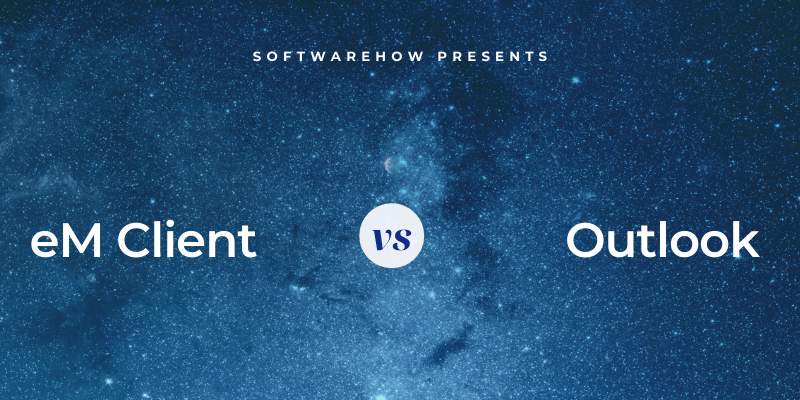
eM Client je elegantní, moderní e-mailový klient pro Windows a Mac. Pomůže vám rychle pracovat s doručenou poštou a organizovat zprávy. Aplikace také obsahuje několik integrovaných nástrojů produktivity: kalendář, správce úloh a další. Můj kolega napsal podrobnou recenzi, kterou si můžete přečíst zde.

výhled je dobře integrovanou součástí Microsoft Office. Obsahuje také kalendář, správce úloh a modul poznámek. Verze jsou k dispozici pro Windows, Mac, iOS, Android a web.

Obsah
1. Podporované platformy
eM Client běží pouze na stolních počítačích – žádné mobilní aplikace. K dispozici jsou verze pro Windows a Mac. Outlook podobně nabízí verze pro Windows a Mac, ale funguje také na mobilních zařízeních a na webu.
Vítěz: Outlook je k dispozici pro Windows, Mac, hlavní mobilní operační systémy a web.
2. Snadné nastavení
Aby vaše e-mailová aplikace fungovala, je třeba nakonfigurovat složitá nastavení serveru. Naštěstí je nyní většina aplikací jako eM Client a Outlook dokáže normálně detekovat a nakonfigurovat za vás. eM Client rozděluje proces nastavení do jednoduchých kroků.
První je výběr motivu, který chcete použít. Dále budete požádáni o vaši e-mailovou adresu. eM Client jej může použít k automatickému zadání nastavení vašeho serveru.

Aplikace poté automaticky vyplní údaje o vašem účtu (pokud chcete, můžete je změnit). Poté budete dotázáni, zda chcete šifrovat své e-maily. Na tuto funkci se podíváme v sekci zabezpečení níže.
Nyní si vyberete avatara (nebo přijmete toho, který jste dostali) a vyberte integrované služby, které plánujete používat. Nakonec dokončíte proces nastavení zadáním hesla.
I když byl každý krok jednoduchý, proces je zdlouhavější než u mnoha jiných e-mailových klientů, včetně Outlooku. Ve skutečnosti je postup aplikace Outlook jedním z nejjednodušších, které jsem viděl. Pokud si předplatíte Microsoft 365, nebudete muset ani uvádět e-mailovou adresu, protože Microsoft ji už zná.

Jakmile potvrdíte, že se jedná o adresu, kterou plánujete použít, vše ostatní se nastaví automaticky.
Vítěz: Postup nastavení aplikace Outlook je tak snadný, jak jen přichází. Nastavení eM klienta je také docela jednoduché, ale vyžaduje více kroků.
3. Uživatelské rozhraní
eM Client a Outlook jsou přizpůsobitelné, včetně tmavých režimů a motivů. Jsou také výkonné a bohaté na funkce. Oba působí moderně a důvěrně, i když eM Client zaujímá více minimalistický přístup.
Funkce eM Client se zaměřují na váš pracovní postup a pomáhají vám pracovat s doručenou poštou rychle a efektivně. Je tu Podřimovat funkce, která dočasně odstraní e-mail z doručené pošty, abyste se k němu mohli v budoucnu vrátit. Výchozí hodnota je 8:00 následujícího dne, ale můžete si vybrat libovolné datum a čas.

Další funkcí založenou na datu a čase je, kdy budou odesílány vaše odchozí e-maily. Odeslat později umožňuje vybrat požadované datum a čas z vyskakovacího okna.
Můžete omezit nepořádek a ušetřit místo odstraněním duplicitních e-mailů, událostí, úkolů a kontaktů. Další pohodlnou funkcí je možnost automaticky odpovídat na příchozí e-maily – například dát ostatním vědět, že jste momentálně nedostupní nebo na dovolené.

Rozhraní aplikace Outlook bude většině uživatelů připadat známé. Má typické nastavení společnosti Microsoft, včetně výrazného pásu karet, který zobrazuje běžně používané funkce. Obsahuje mnohem více ikon, které najdete v eM Client.
Gesta vám umožňují rychle procházet doručenou poštu. Když jsem testoval verzi pro Mac, zjistil jsem, že přejetím dvěma prsty doprava se zpráva archivuje; stejné gesto doleva jej označí. Když najedete kurzorem myši na zprávu, objeví se tři malé ikony, které vám umožní smazat, archivovat nebo označit.
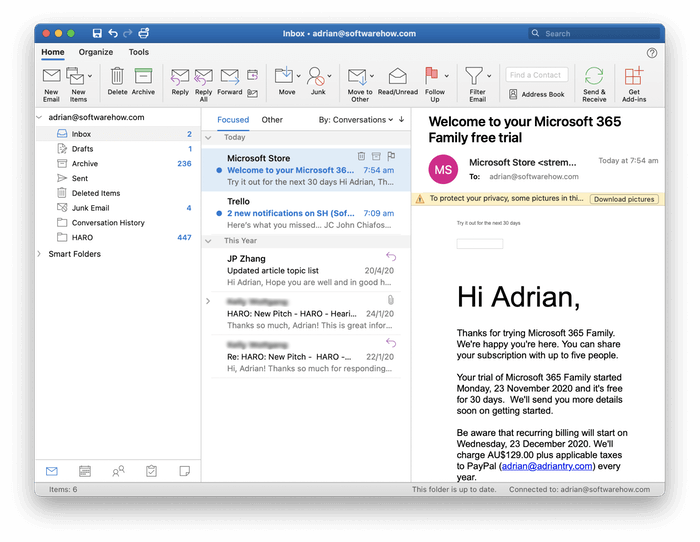
Outlook je více přizpůsobitelný než eM Client. Díky bohatému ekosystému doplňků si můžete nainstalovat stovky dalších funkcí. Existují například doplňky pro překlad vašich e-mailů, přidání emotikonů, zlepšení zabezpečení a integraci s dalšími aplikacemi a službami.

Vítěz: Kravata. Obě aplikace mají dobře vyvinuté uživatelské rozhraní, které osloví různé typy uživatelů. eM Client vypadá ostře a neruší. Aplikace Outlook nabízí širší škálu ikon na pásu karet a možnost přidávat nové funkce prostřednictvím doplňků.
4. Organizace a řízení
Mnoho z nás řeší desítky nových e-mailů denně a má archiv desetitisíců. Funkce organizace a správy jsou v e-mailové aplikaci zásadní.
eM Client poskytuje tři nástroje pro organizaci vašich e-mailů: složky, značky a příznaky. Zprávu můžete přesunout do složky, která obsahuje podobné e-maily, přidat kontext pomocí značek (například „Joe Bloggs“, „Project XYZ“ a „Urgent“) a označit ji, pokud vyžaduje naléhavou pozornost.
Nastavením pravidel pro automatické uspořádání e-mailů můžete ušetřit čas. Pravidla definují podmínky, kdy se bude se zprávou jednat, a také samotné akce. Podívejme se, jak to funguje.
Začnete šablonou. Při použití tmavého motivu se mi nepodařilo přečíst náhled pravidla, tak jsem přešel na světlé.

Zde jsou kritéria, která lze použít ke spuštění pravidla:
- Zda je pošta příchozí nebo odchozí
- E-mailová adresa odesílatele nebo příjemce
- Slovo obsažené v předmětu
- Slovo obsažené v těle zprávy
- Řetězec textu nalezený v záhlaví e-mailu
- Zde jsou akce, které lze provést:
- Přesunutí zprávy do složky
- Přesunutí zprávy do složky nevyžádané pošty
- Nastavení štítku
Další zásadní funkcí, když máte velké množství e-mailů, je vyhledávání. eM Client je poměrně výkonný. Vyhledávací lišta vpravo nahoře dokáže vyhledávat slova a fráze i složitější vyhledávání. Například vyhledáním „subject:security“ bude vyhledáno pouze v předmětu slova „security“. Zde je snímek obrazovky vyhledávacích výrazů, které můžete použít.
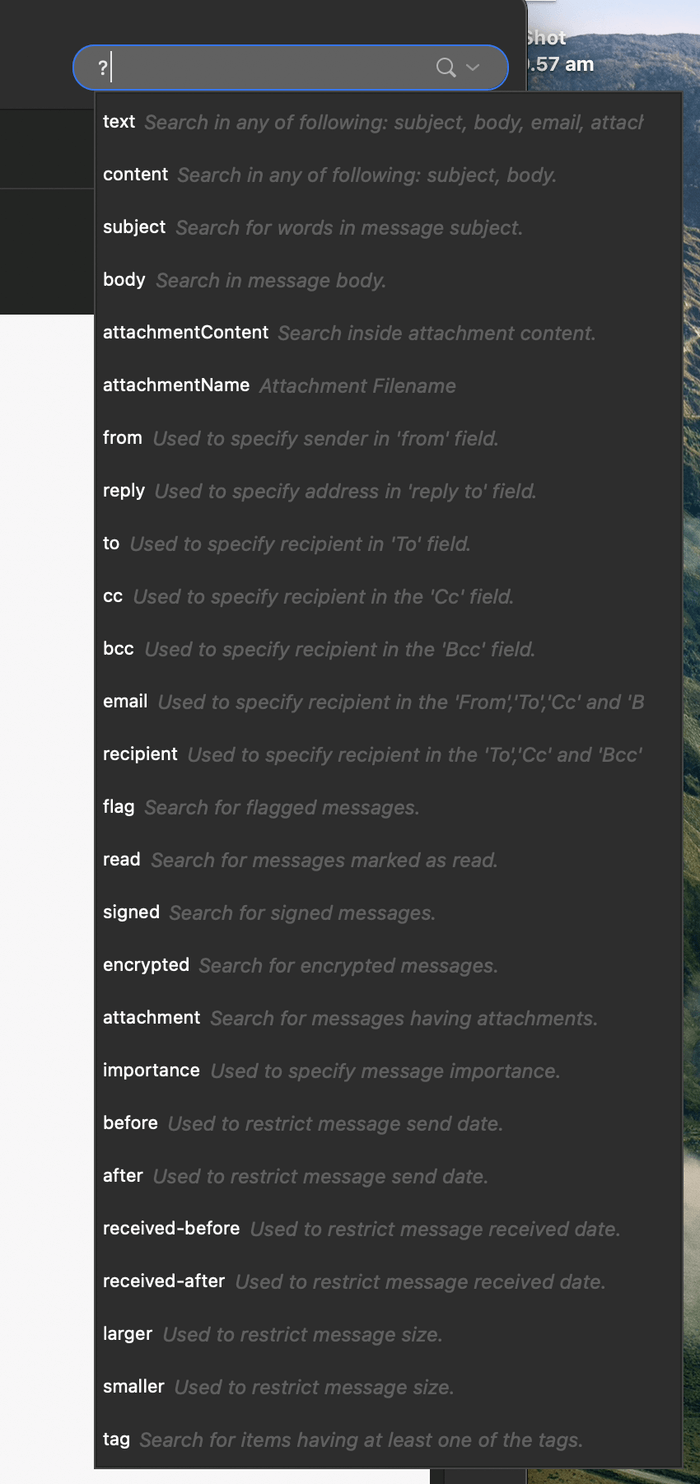
Alternativně, pokročilé vyhledávání poskytuje vizuální rozhraní pro vytváření komplexních vyhledávání.

Vyhledávání můžete uložit do a Hledání složky pro snadný přístup v budoucnu.
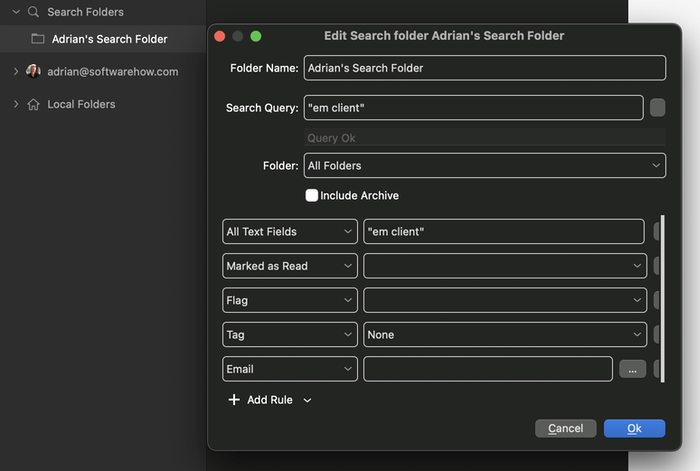
Outlook podobně používá složky, kategorie a značky. Jejich organizaci můžete automatizovat pomocí pravidel. Pravidla Outlooku poskytují komplexnější rozsah akcí než eM Client:
- Přesouvání, kopírování nebo mazání zprávy
- Nastavení kategorie
- Přeposlání zprávy
- Přehrávání zvuku
- Zobrazení upozornění
- A mnohem více

Podobně sofistikovaná je i jeho vyhledávací funkce. Můžete například zadat „předmět: vítejte“ a hledat pouze předmět každého e-mailu.
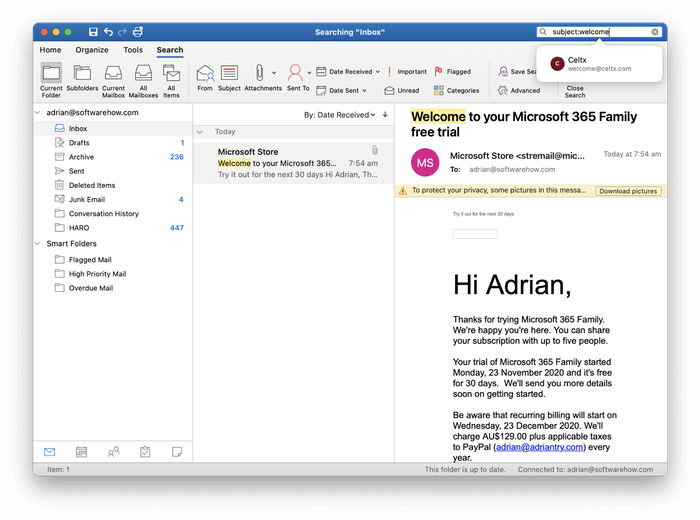
Podrobné vysvětlení kritérií vyhledávání naleznete v Microsoft Support. Když je aktivní vyhledávání, přidá se nový pás hledání. Obsahuje ikony, které umožňují upřesnit vyhledávání. The Uložit hledání Ikona vám umožňuje vytvářet inteligentní složky, které jsou podobné složkám vyhledávání eM Client. Zde je příklad: ten, který hledá „vítejte“ v předmětu nepřečtených e-mailů.

Vítěz: Outlook. Obě aplikace používají složky, značky (nebo kategorie), příznaky a pravidla, stejně jako složité vyhledávací a vyhledávací složky. Funkce Outlooku jsou o něco výkonnější.
5. Bezpečnostní funkce
E-mail je ze své podstaty nezabezpečený a neměl by být používán k odesílání citlivých informací. Po odeslání jsou vaše zprávy směrovány přes několik poštovních serverů v prostém textu. Existují také bezpečnostní problémy s příchozím e-mailem. Přibližně polovina veškeré pošty je spam, což zahrnuje phishingové e-maily, které se vás snaží oklamat, abyste se vzdali osobních údajů a příloh obsahujících malware.
eM Client i Outlook prohledají vaši příchozí poštu na spam a automaticky tyto zprávy přesunou do složky Nevyžádaná pošta. Pokud nějaké spamové zprávy zmeškáte, můžete je ručně přesunout do této složky. Pokud se tam omylem odešle požadovaný e-mail, můžete aplikaci dát vědět, že to není nevyžádaná pošta. Oba programy se budou učit z vašeho vstupu.

Žádná aplikace ve výchozím nastavení nezobrazuje vzdálené obrázky. Tyto obrázky jsou uloženy na internetu, takže spameři mohou sledovat, zda jsou načteny, což potvrzuje, že vaše e-mailová adresa je skutečná – a otevírá dveře dalšímu spamu. Pokud je zpráva od někoho, komu důvěřujete, můžete obrázky zobrazit kliknutím na tlačítko.

A konečně, eM Client vám umožňuje šifrovat citlivé e-maily, aby je mohl číst pouze zamýšlený příjemce. Používá PGP (Pretty Good Privacy), standardní šifrovací protokol, k digitálnímu podepisování, šifrování a dešifrování vašich zpráv. Musíte svůj veřejný klíč sdílet s příjemcem předem, aby jeho software mohl zprávu dešifrovat.

Někteří uživatelé Outlooku mohou také používat šifrování: Předplatitelé Microsoft 365, kteří používají Outlook pro Windows. Jsou podporovány dvě možnosti šifrování: S/MIME, které je standardní a lze jej použít při odesílání pošty uživatelům mimo Outlook, a Microsoft 365 Message Encryption, které lze použít pouze při odesílání e-mailů ostatním uživatelům Windows, kteří si předplatí Microsoft 365.
Vítěz: eM klient. Obě aplikace kontrolují spam a blokují vzdálené obrázky. Všichni uživatelé eM Client mohou posílat šifrované e-maily. Zašifrovanou poštu může odesílat pouze podmnožina uživatelů aplikace Outlook.
6. Integrace
eM Client nabízí integrované moduly kalendáře, kontaktů, úkolů a poznámek. Lze je zobrazit na celé obrazovce pomocí ikon ve spodní části navigační lišty nebo zobrazit na postranním panelu, abyste je mohli používat při práci na e-mailu.

Jsou přiměřeně funkční, ale nebudou konkurovat přednímu softwaru pro produktivitu. Jsou podporovány opakované schůzky a připomenutí a můžete rychle zobrazit všechny e-maily související s konkrétním kontaktem. eM Client se může připojit k externím službám, včetně iCloud, Google Calendar a dalších internetových kalendářů, které podporují CalDAV.

Při prohlížení e-mailu můžete z nabídky pravým tlačítkem vytvořit propojenou schůzku nebo úkol.
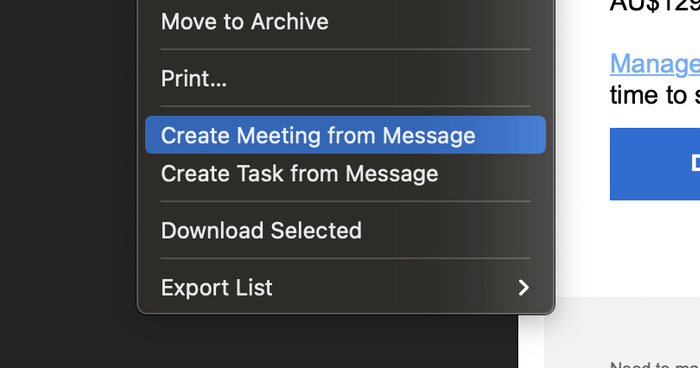
Outlook také poskytuje vlastní moduly kalendáře, kontaktů, úkolů a poznámek. Klíčový rozdíl je v tom, jak dobře se integrují s jinými aplikacemi Microsoft Office. Z aplikace můžete vytvářet sdílené kalendáře a iniciovat rychlé zprávy, telefonní hovory a videohovory.

Tyto moduly nabízejí podobné funkce jako eM Client, včetně možnosti vytvářet schůzky, schůzky a úkoly, které odkazují zpět na původní e-mail.
Protože je Microsoft Office tak široce používán, třetí strany usilovně pracují na integraci se svými vlastními službami. Vyhledávání Google pro „integraci Outlooku“ rychle ukazuje, že Salesforce, Zapier, Asana, Monday.com, Insightly, Goto.com a další pracují s Outlookem, často vytvořením doplňku.
Vítěz: Outlook. Obě aplikace obsahují integrovaný kalendář, správce úloh a modul kontaktů. Outlook nabízí úzkou integraci s aplikacemi Microsoft Office a mnoha službami třetích stran.
7. Cena a hodnota
Existuje bezplatná verze eM Client, ale je extrémně omezená. Funkce jako poznámky, odložení, odeslání později a podpora jsou vynechány a jsou podporovány pouze dvě e-mailové adresy. Verze Pro stojí 49.95 $ jako jednorázový nákup nebo 119.95 $ s doživotními upgrady. K dispozici jsou množstevní slevy.
Outlook lze přímo zakoupit za 139.99 $ z obchodu Microsoft Store. Je také součástí předplatného Microsoft 365, které stojí 69 $ ročně.
Vítěz: eM Client je cenově dostupnější, pokud již nepoužíváte Microsoft Office.
konečný verdikt
Výběr správného e-mailového klienta je zásadní pro vaši produktivitu a bezpečnost. Který je pro vás ten pravý? eM Client a Outlook jsou vynikající volbou s mnoha společnými užitečnými funkcemi:
- Běží na Windows a Mac.
- Je snadné je nastavit.
- Používají složky, značky a příznaky.
- Používají pravidla k automatickému jednání s vaším e-mailem.
- Zahrnují složitá vyhledávací kritéria a vyhledávací složky.
- Odstraňují spam z vaší doručené pošty.
- Blokují vzdálené obrázky, aby vás chránily před spammery.
- Poskytují integrované kalendáře, správce úloh a další.
Existují však některé klíčové rozdíly. eM Client má minimální rozhraní a zaměřuje se na usnadnění práce s doručenou poštou. Je cenově dostupnější, ale není k dispozici na mobilních zařízeních nebo na webu, jako je Outlook.
výhled je součástí Microsoft Office. Ve skutečnosti může být již nainstalován na vašem počítači. Aplikace je úzce integrována s dalšími programy společnosti Microsoft a službami třetích stran. Některé z jeho funkcí jsou výkonnější než eM Client a můžete přidat další pomocí doplňků. Ne všichni uživatelé aplikace Outlook však mohou šifrovat své e-maily.
Většina uživatelů by byla spokojena s oběma aplikacemi, i když to nejsou vaše jediné alternativy. Porovnáváme a hodnotíme ostatní e-mailové klienty v těchto souhrnech:
poslední články